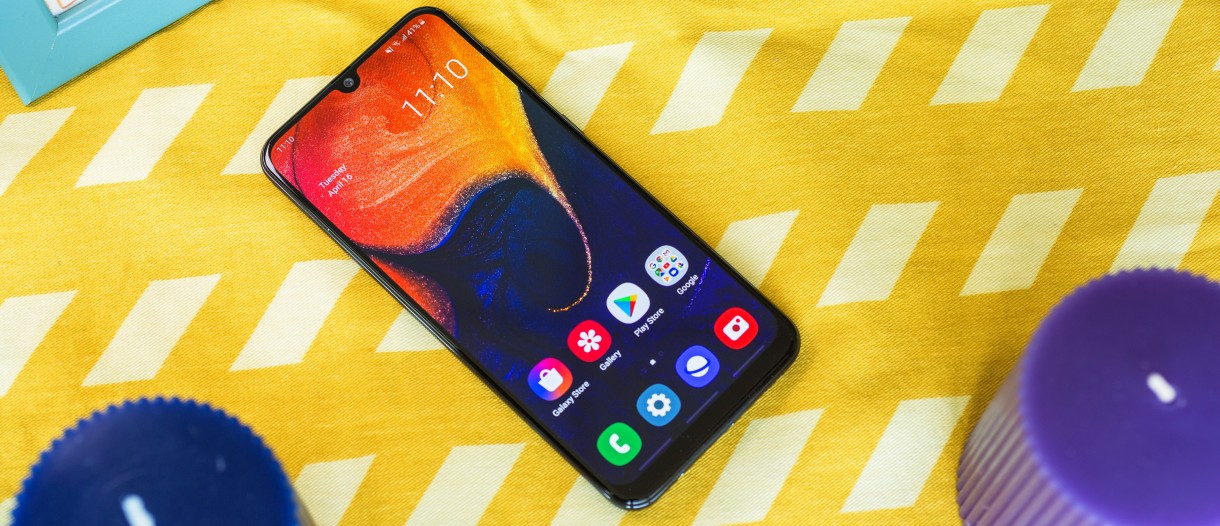عنوانهای این مطلب
حل مشکل عدم شناسایی سیم کارت در گلکسی A50
خطای عدم شناسایی سیم کارت معمولاً زمانی رخ می دهد که سیم کارت را به درستی وارد گوشی نکرده باشیم. این معمول ترین دلیل برای این خطا است، اما تنها دلیلش نیست. خطای عدم شناسایی سیم کارت ممکن است به نرم افزار گوشی شما نیز مرتبط باشد. اگر در گوشی گلکسی A50 خود با این پیام مواجه می شوید، با ما همراه باشید تا روش های مختلف حل این مشکل در گلکسی A50 را برای شما بازگو کنیم.
این امکان وجود دارد که سیم کارت را به شکل صحیح وارد کرده باشید، اما دستگاه شما به دلیل مشکلات نرم افزاری، توانایی خواندن آن را ندارد. ممکن است به این دلیل باشد که دستگاه شما نمی تواند به شبکه مخابراتی متصل شود. روش های زیر را امتحان کنید تا مشکل شما حل شود.
خطا را بررسی کنید.
کد ها و پیام های خطا، خودشان کلیدی هستند برای حل مشکل. زمانی که این خطا بر روی تلفن همراه شما به نمایش در می آید، آن را یادداشت کنید. سپس در گوگل جستجو کنید تا بفهمید آیا راه حلی برای آن در اینترنت پیدا می کنید یا خیر.
یک ری استارت ساده
بدون شک می دانید چگونه گوشی خود را ری استارت یا راه اندازی مجدد کنید. پس این کار را انجام دهید تا ببینید مشکل حل می شود یا خیر. ری استارت کردن گوشی یکی از راه حل های مناسب برای هر مشکلی است. این مسئله در مورد هر نوع دستگاه الکترونیکی صدق می کند. مثلاً خود من، هر زمان که پدرم با گوشی اش مشکل پیدا می کرد به او می گفتم که گوشی را خاموش و روشن کند. در اکثر موارد جواب می دهد.
ری استارت کردن گوشی یک بار در هر هفته می تواند خیلی مفید باشد. اگر قرار است یادتان برود، می توانید گوشی خود را به شکلی تنظیم کنید که خودش این کار را به طور منظم انجام دهد:
- وارد تنظیمات شوید.
- روی محافظت از گوشی بزنید (Device Care).
- بر روی سه نقطه در بالای صفحه بزنید.
- گزینه ری استارت اتوماتیک را انتخاب کنید.
سیم کارت را در بیاورید و دوباره جا بزنید.
فکر نمی کنم برای این کار، نیاز به آموزش داشته باشید. سیم کارت را در بیاورید، گوشی را ری استارت کنید و دوباره جا بزنید.
- حالت پرواز را روشن کنید.
- سیم کارت را در بیاورید.
- دستگاه را خاموشی کنید.
- سیم کارت را جا بزنید.
- دستگاه را روشن کنید.
پس از آنکه سیم کارت را از دستگاه بیرون آوردید، چند دقیقه صبر کنید و آن را جا بزنید. این کار، سیستم مخابراتی دستگاه را ریفرش می کند. زمانی که سیم کارت را دوباره وارد می کنید، دستگاه تنظیمات مخابراتی را از نو انجام می دهد.
اگر گوشی دیگری دارید، سیم کارت را درون آن قرار دهید. این به شما کمک می کند که بفهمید مشکل از سیم کارت است یا نه. اگر مشکل حل نشد، مشکل از سیم کارت شماست. از یک سیم کارت جدید استفاده کنید.
از سیم کارت دیگری استفاده کنید.
اگر باز هم مشکل شما حل نشد، باید از سیم کارت دیگری استفاده کنید. دو راه پیش رو دارید. می توانید یک سیم کارت جدید بخرید یا سیم کارت فعال شخص دیگری را استفاده کنید و ببینید آیا گلکسی A50 شما می تواند آن را تشخیص دهد یا خیر.
تنظیمات شبکه را به حالت اول بازگردانید.
وارد بخش تنظیمات شوید.
“مدیریت کلی” را انتخاب کنید.
روی ریست بزنید.
گزینه ریست کردن تنظیمات شبکه را انتخاب کنید.
در صورت نیاز، رمز عبور گوشی خود را وارد کنید.
حافظه کش را در حالت ریکاوری پاک کنید.
اگر نمی دانید ریکاوری چیست، اولین چیزی که گوشی گلکسی A50 شما بالا می آورد، ریکاوری است. برخی از مشکلات گوشی را می توان در حالت ریکاوری حل کرد. برای پاک کردن کس در حالت ریکاوری، مراحل زیر را طی کنید:
- گوشی را خاموش کنید.
- همزمان دکمه پاور یا Bixby را به همراه دکمه ولوم پایین نگه دارید و منتظر شوید تا لوگوی اندروید نمایان شود.
- زمانی که این اتفاق رخ داد، هر دو دکمه را رها کنید.
- حالا وارد منوی ریکاوری می شوید.
- با استفاده از دکمه ولوم، گزینه Wipe Cache Partition را انتخاب کنید. سپس دکمه پاور را فشار دهید تا این گزینه را انتخاب کند. صبر کنید تا گوشی شما تمام کش و داده های موفقت را پاک کند.
- دوباره دکمه پاور را بزنید تا دستگاه ری استارت شود.
این کار همه داده های موقت را پاک می کند و تنظیمات شما مثل روز اول می شود.
حل مشکل برنامه ها در حالت امن (Safe Mode)
اگر احیانا نمی دانید Safe Mode چیست، حالتی است که به طور موقت همه برنامه هایی که خود شما روی گوشی گلکسی A50 نصب کرده اید را غیر فعال می کند. با این کار، راحت تر می توان فهمید، کدام برنامه مشکل ساز است. برای این منظور، مراحل زیر را طی کنید:
- دستگاه را خاموش کنید.
- دکمه پاور را نگه دارید تا به صفحه ای بروید که مدل گوشی شما در آن نوشته شده است.
- زمانی که لوگوی SAMSUNG را دیدید، دکمه پاور را رها کنید.
- بلافاصله پس از رها کردن دکمه پاور، دکمه ولوم پایین را نگه دارید.
- دکمه را رها نکنید تا دستگاه ری استارت شود.
- Safe Mode را در قسمت پایین سمت چپ صفحه مشاهده خواهید کرد.
- هر زمان که Safe Mode را دیدید، دکمه ولوم پایین را رها کنید.
پس از این که فهمیدید کدام برنامه مشکل ساز شده است، این مراحل را طی کنید:
- وارد تنظیمات شوید.
- وارد قسمت برنامه ها شوید.
- وارد بخش All Apps شوید
- برنامه را انتخاب کنید و روی حذف نصب (Uninstall) بزنید.
بازگرداندن گلکسی A50 به تنظیمات کارخانه (Factory Reset)
تذکر: بازگرداندن به تنظیمات کارخانه، تمام هست و نیست شما بر روی گوشی را پاک می کند. پس لازم است که از کلیه اطلاعات، شامل عکس ها، فیلم ها، اسناد و مخاطب ها، نسخه پشتیبان تهیه کنید.
- وارد تنظیمات گوشی گلکسی A50 خود شوید.
- روی مدیریت کلی (General management) بزنید.
- روی ریست (Reset) بزنید.
- گزینه بازگرداندن به حالت کارخانه (Factory data reset) را انتخاب کنید.
- روی Reset بزنید.
- گزینه پاک کردن همه چیز (Delete All) را انتخاب کنید.
به نمایندگی سامسونگ مراجعه کنید.
در موارد خیلی خاص، اگر این روش ها جواب نداد، مجبورید به نمایندگی های خدمات پس از فروش سامسونگ مراجعه کنید تا یک تکنیسین خبره، سخت افزار گوشی گلکسی A50 را بررسی کند.
نتیجه گیری
این ها روش هایی بود برای حل مشکلات مربوط به سیم کارت گلکسی A50. اگر با همه این موارد، نتوانستید مشکل را حل کنید، بدون شک یک مشکل سخت افزاری در گلکسی A50 شما وجود دارد و تعمیر آن کار شما نیست و بهتر است یک تعمیرکار آن را ببیند.